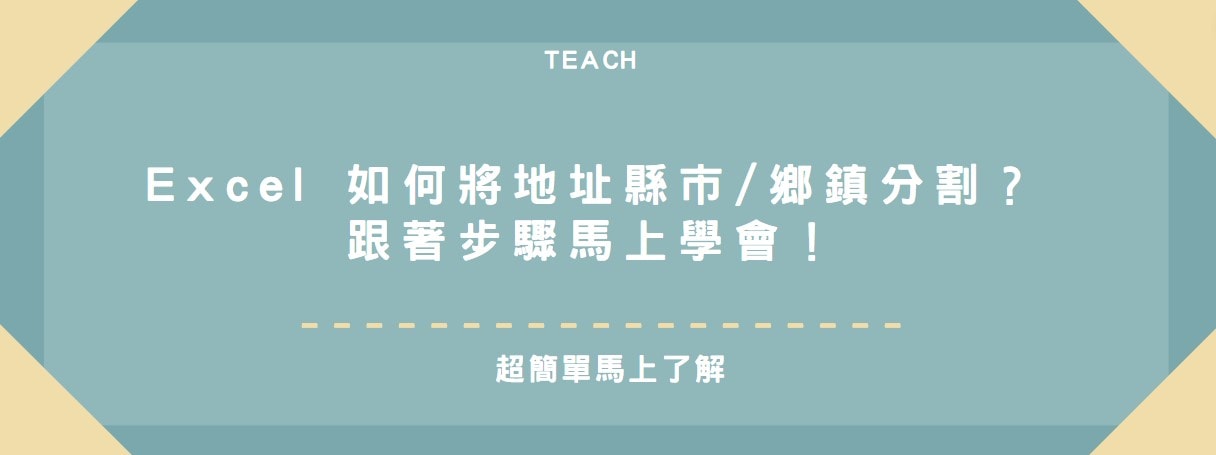excel 地址分割
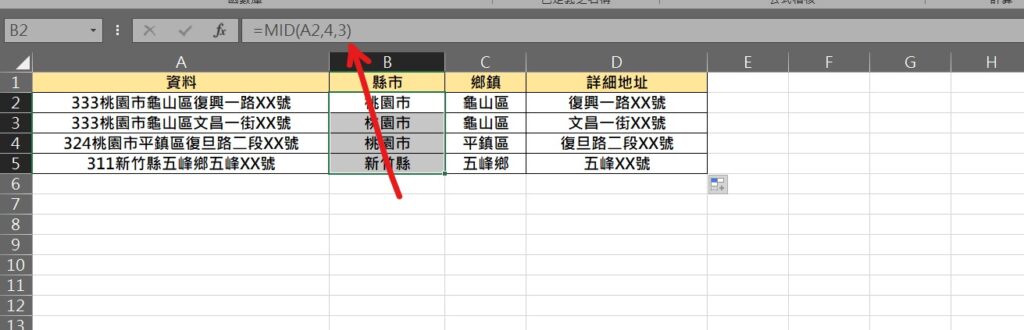
Step 1 使用MID函數,在儲存格輸入「=MID(資料,取得字串開始位置,取得字串數)」,因不取得前方郵遞區號,因此從第4位置開始,取得3個字串,將範例代入公式「=MID(A2,4,3)」
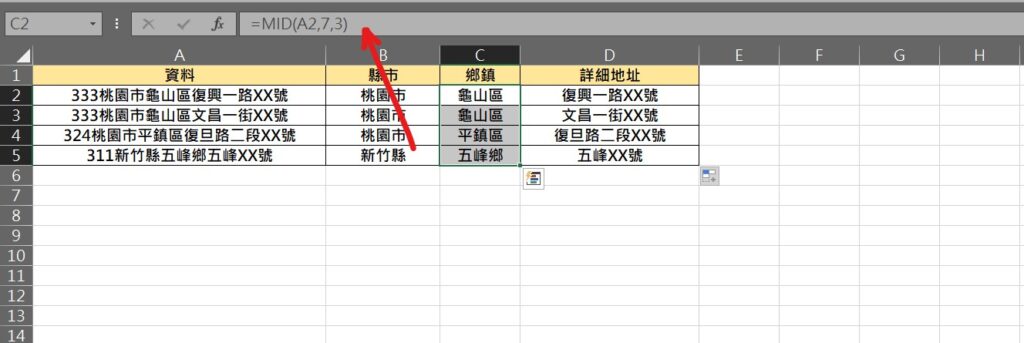
Step 2 與步驟一相同道理,使用MID函數,輸入公式「=MID(A2,7,3)」
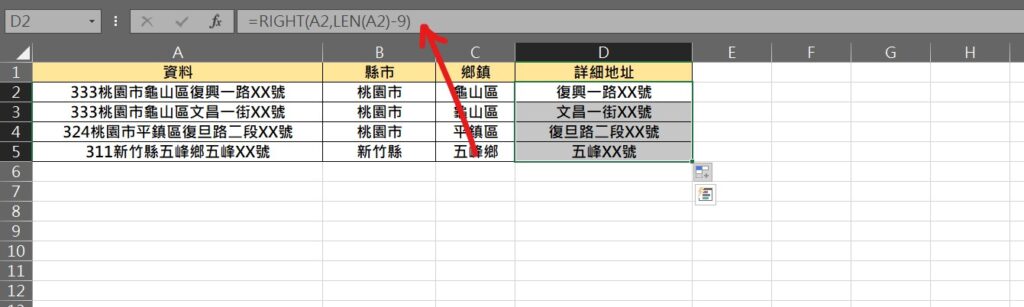
Step 3 使用RIGHT函數以及LEN函數,輸入公式「=RIGHT(A2,LEN(A2)-9)」即可取得不包含縣市以及鄉鎮的其他詳細地址
【教學】Excel 如何將地址縣市/鄉鎮分割?跟著步驟馬上學會!